OneDrive「ファイルのオンデマンド」の使い方
OneDriveの使い方で覚えておきたいのが「ファイルのオンデマンド」です。「ファイルのオンデマンド」は、必要なデータだけをパソコンに保存する機能です。OneDrive上のデータの中から必要なものだけを保存するので、空き容量を節約できます。「ファイルのオンデマンド」の使い方を見ていきましょう。
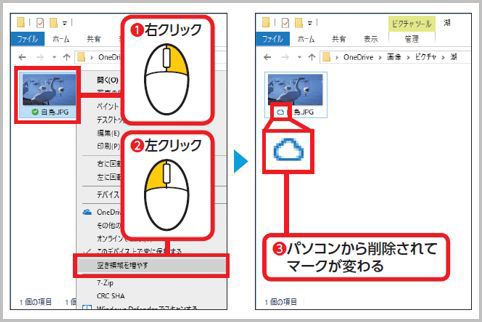
OneDriveのオンデマンドの使い方
「ファイルのオンデマンド」の使い方は、まずOneDriveの設定画面を開きます。通知領域のOneDriveアイコンを右クリックして「設定」を左クリック。通知領域にアイコンが表示されていないときは矢印アイコンをクリックします。
OneDriveの設定画面が表示されたら「設定」タブを左クリックして「容量を節約し、ファイルを使用するときにダウンロード」にチェック。OneDriveに保存されているデータをすべてパソコン内に保存しておくときはチェックを外します。
OneDriveでオンデマンドを有効にしている場合、ファイルの状態を自由にコントロールできます。あまり使わないファイルはOneDriveにのみ保存する使い方にすれば、パソコンの容量を節約できます。
ファイルをパソコンに保存する使い方
まずファイルをダウンロードするには、ダブルクリックしてファイルを開くと、OneDriveからダウンロードされアイコンが変わります。オンラインのみのファイルはダウンロードする必要があるため、インターネットに接続されていないときは利用できません。
OneDriveのファイルを常にパソコンに保存する使い方は、ファイルを右クリックして「このデバイス上で常に保存する」を左クリックアイコンが変わり、常に最新の状態が保たれます。フォルダーをこの状態に変更すると、フォルダー配下のファイルやフォルダーも常に最新の状態を保ちます。
パソコンから削除して空き容量を確保する使い方は、ファイルを右クリックして「空き容量を確保する」を左クリック。アイコンが変わり、パソコン内からは削除されます。なお、OneDrive上のファイルは削除するとごみ箱に送られますが、元に戻せないので注意しましょう。
























